例举win10系统怎么打开stp文件
- 2019-07-31 08:56:00 分类:win8
相信学习三维设计软件的朋友对于stp文件一定不陌生,它是一种常用的产品模组交换格式,通常用CAD文件将其打开。当然,其他三维设计软件也可以进行编辑查看。接下来,我就教大家win10打开stp文件的方法
stp文件怎么打开呢?近来有很多小伙伴反映有朋友发送了一个stp文件给它,搞了半天也没能打开。其实打开stp文件很简单,不过前提是需要有绘图软件。我给大家整理了打开stp文件的图文教程,赶紧来瞧瞧吧
win10系统下打开stp文件教程
方法一:AutoCAD打开stp文件
1、打开AutoCAD,点击插入>>输入
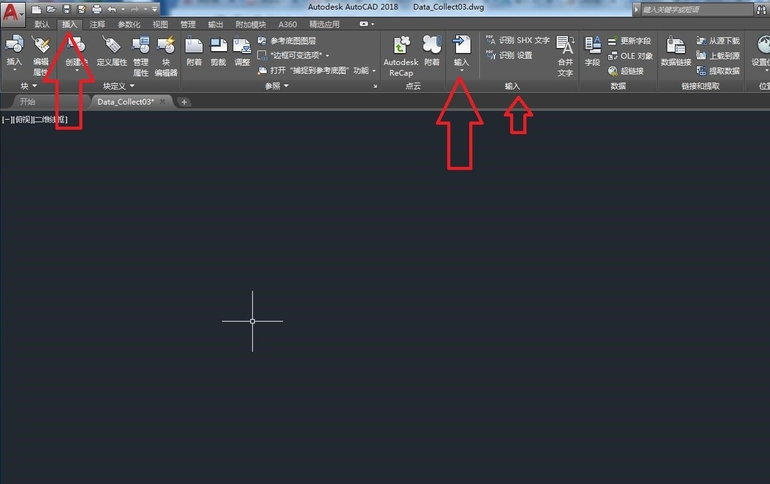
stp文件怎么打开图解详情-1
2、选择输入面板中的输入

打开stp文件图解详情-2
3、选择需要打开的stp文件
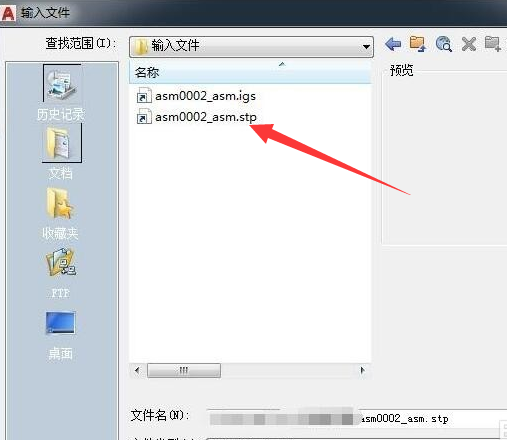
stp文件图解详情-3
4、如果出现正在后台处理输入作业窗口,就将其关闭
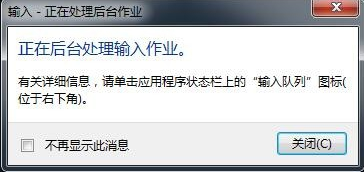
stp文件图解详情-4
5、之后右下角就会出现转换文件路径,点击即可打开。
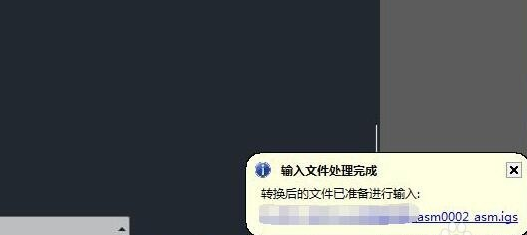
stp文件怎么打开图解详情-5
方法二:UG打开stp文件
1、打开UG,进入建模环境,点击上方文件,选择导入>>STEP214,弹出窗口中导入至工作部件,点击浏览文件按钮
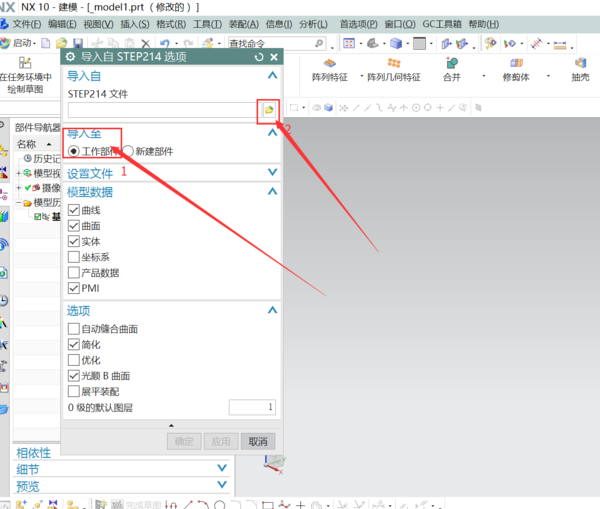
win10系统图解详情-6
2、文件类型选择stp格式,双击stp文件
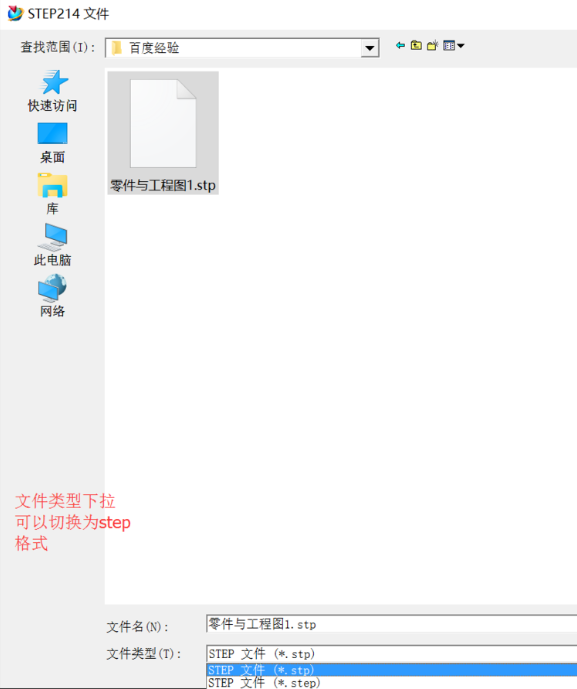
打开stp文件图解详情-7
3、点击确定
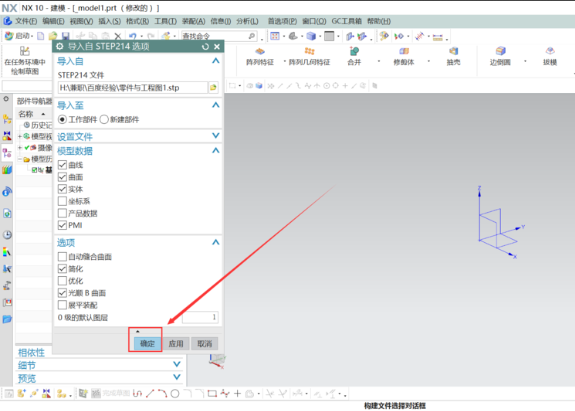
win10系统图解详情-8
4、stp文件就打开了
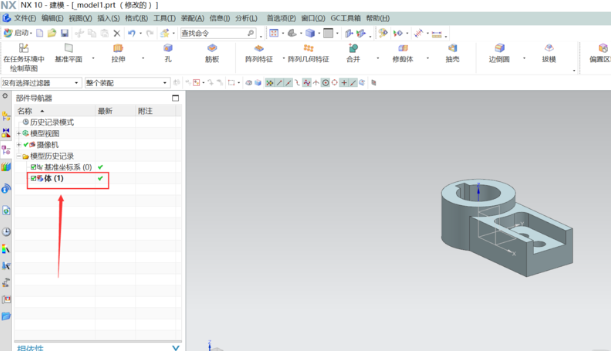
打开stp文件图解详情-9
以上就是打开stp文件的详细步骤了,希望能帮助到各位